- مؤلف Jason Gerald [email protected].
- Public 2024-01-02 02:30.
- آخر تعديل 2025-01-23 12:05.
في هذه الأيام ، تم تجهيز iPhone و iPad بالعديد من ميزات الأمان التي يمكنك استخدامها لقفل جهازك والحفاظ على أمان بياناتك. بالإضافة إلى رمز المرور المعتاد ، يمكنك أيضًا استخدام Touch ID أو Face ID لإلغاء قفل جهازك. إذا نسيت رمز المرور الخاص بك وأدخلته بشكل غير صحيح عدة مرات ، فسيتم قفل iPad وغير قابل للاستخدام. إذا حدث هذا ، فستحتاج إلى استعادة iPad إلى إعدادات المصنع الخاصة به واستخدام ملف نسخ احتياطي موجود لاستعادة بيانات الجهاز وإعداداته. تعلمك مقالة ويكي هاو هذه كيفية فتح جهاز iPad.
خطوة
طريقة 1 من 2: فتح iPad
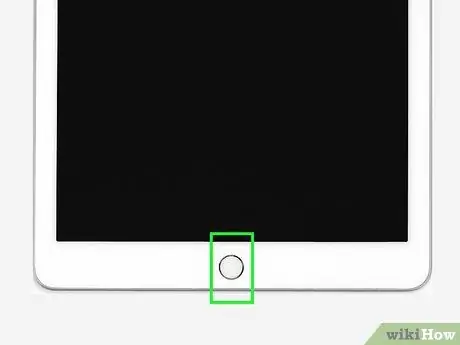
الخطوة 1. ارفع جهاز iPad واضغط على زر الصفحة الرئيسية
تعمل هذه الإيماءة على "إيقاظ" جهاز iPad. في طرازات iPad القديمة التي تحتوي على "زر الصفحة الرئيسية" في الجزء السفلي من الشاشة ، اضغط على الزر لتنشيط جهاز iPad. في طرز iPad Pro الأحدث ، ما عليك سوى إمساك جهاز iPad أمامك (في وضع مستقيم أو وضع السكون) لتنبيه الجهاز.
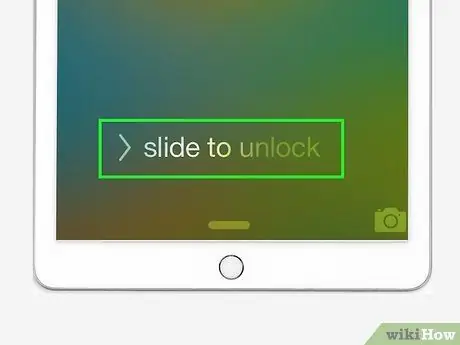
الخطوة 2. اسحب لأعلى من أسفل الشاشة
بعد إيقاظ الجهاز ، سترى نافذة إعلام. اسحب لأعلى من أسفل الشاشة لرؤية خيارات إلغاء القفل.
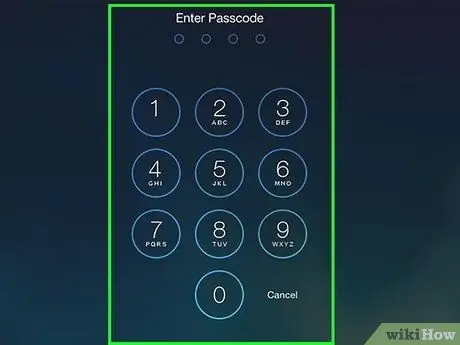
الخطوة 3. استخدم طريقة فتح القفل المطلوبة
يحتوي iPhone و iPad على العديد من طرق الأمان التي يمكن استخدامها لإلغاء قفل الجهاز. استخدم إحدى هذه الطرق لفتح جهاز iPad:
-
رمز المرور أو رمز المرور:
يجب عليك إنشاء رمز مرور عندما تريد تمكين ميزات الأمان الأخرى. استخدم مفاتيح الأرقام التي تظهر على الشاشة لإدخال رمز مرور حتى تتمكن من فتح قفل iPad باستخدامه. إذا أدخلت رمزًا غير صحيح ست مرات ، فسيتم قفل iPad لمدة دقيقة واحدة. ستزيد المدة في كل مرة تدخل فيها الرمز بشكل غير صحيح. إذا أدخلت رمزًا خاطئًا 10 مرات ، فسيتم قفل الجهاز نهائيًا ولا يمكن استخدامه.
-
معرف الوجه:
لإلغاء قفل iPad باستخدام Face ID ، أمسك iPad أمام وجهك (إما في وضع عمودي أو جانبي). تأكد من عدم تغطية الكاميرا الأمامية بإصبعك.
-
معرف اتصال:
ضع إصبعك على زر الصفحة الرئيسية لإلغاء قفل iPad باستخدام Touch ID (ماسح بصمة الإصبع). قد تحتاج إلى تدوير أو إعادة وضع إصبعك حتى تتم قراءة بصمة الإصبع بشكل صحيح. لا تحتوي طرازات iPad Pro الجديدة على زر الصفحة الرئيسية أو ميزة Touch ID.
الطريقة 2 من 2: استعادة الجهاز
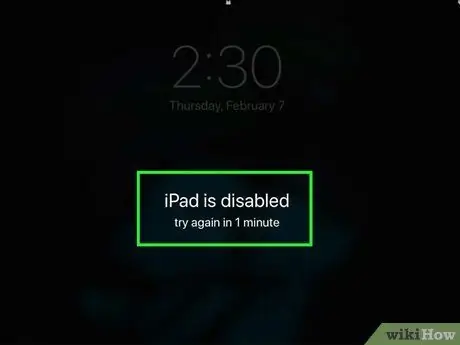
الخطوة 1. تحقق من رسالة قفل الجهاز
الخطوة 2. اضغط مع الاستمرار على الزر لأعلى وأحد أزرار الصوت
بعد بضع ثوانٍ ، سيتم عرض نافذة شريط التمرير الكهربائي.
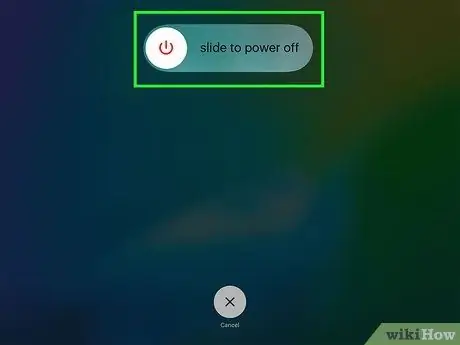
الخطوة 3. قم بإيقاف تشغيل جهاز iPad
لإيقاف تشغيل الجهاز ، اسحب شريط تمرير الطاقة أعلى الشاشة باتجاه اليمين.
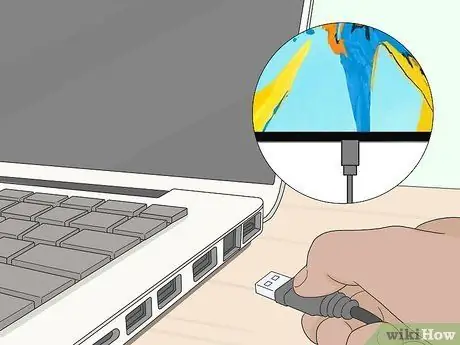
الخطوة 4. قم بتوصيل الجهاز بالكمبيوتر
قم بإعداد كابل البرق المستخدم لشحن الجهاز وتوصيل جهاز iPad بالكمبيوتر. في كل حزمة شراء من iPad ، يوجد دائمًا كابل واحد مضمن مجانًا.
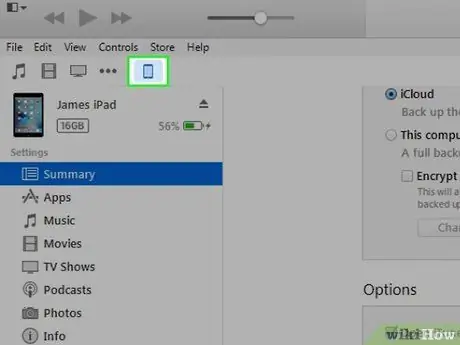
الخطوة 5. انقر على iPad
إذا كنت تستخدم Finder على نظام MacOS ، فانقر فوق iPad في الجزء الأيمن. في نافذة iTunes ، انقر فوق الزر "iPad" في الزاوية اليمنى العليا. يوجد هذا الزر بجوار الزرين ، أحدهما هو زر "iTunes Store".
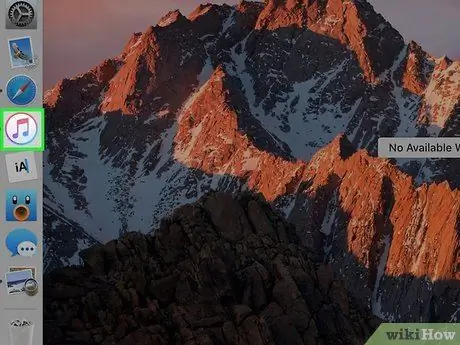
الخطوة 6. افتح iTunes أو Finder على الكمبيوتر
إذا كنت تستخدم MacOS Catalina ، فافتح Finder. إذا كنت تستخدم إصدارًا سابقًا من MacOS أو Windows ، فافتح iTunes.
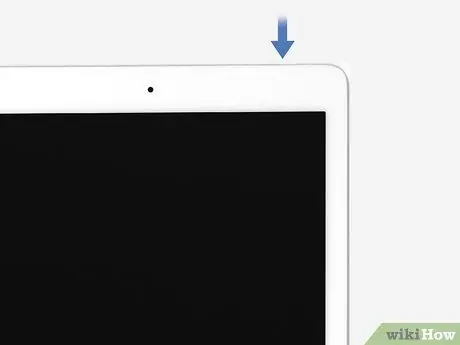
الخطوة 7. اضغط مع الاستمرار على الزر لأعلى
استمر في الضغط على الزر في الزاوية العلوية اليسرى من iPad حتى ترى صفحة الاسترداد على الجهاز.
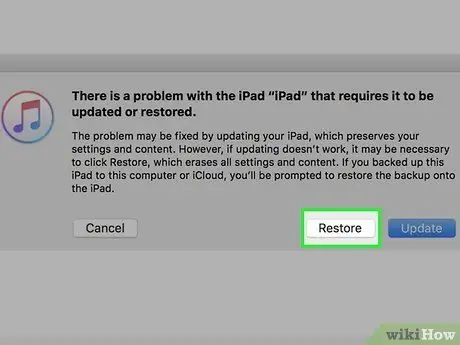
الخطوة 8. انقر استعادة
يوجد هذا الخيار في منتصف الشاشة بعد توصيل iPad بـ iTunes أو Finder في وضع الاسترداد.
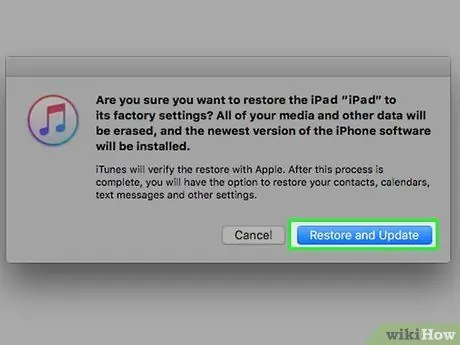
الخطوة 9. انقر فوق استعادة وتحديث
سيعود جهاز iPad إلى إعدادات المصنع الخاصة به. سيتم أيضًا تثبيت آخر التحديثات على الجهاز.
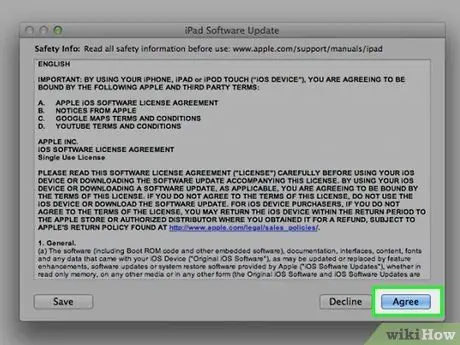
الخطوة 10. انقر فوق قبول
باستخدام هذا الخيار ، فإنك توافق على شروط وأحكام التحديث.
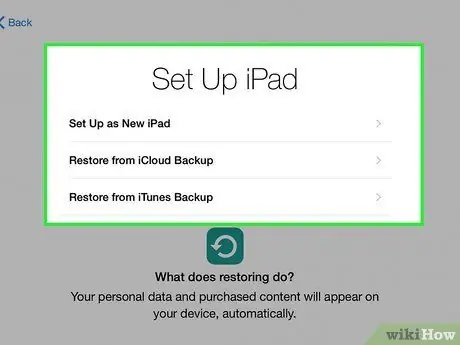
الخطوة 11. قم بإعداد iPad
بعد استعادة الجهاز إلى إعدادات المصنع الخاصة به ، تحتاج إلى اتباع التعليمات لإكمال عملية الإعداد الأولية. في هذه العملية ، يمكنك اختيار رمز مرور جديد وإعداد ميزات أمان جديدة مثل Touch ID أو Face ID. إذا كان لديك ملف نسخ احتياطي لجهاز iPad ، فيمكنك استخدامه لاستعادة الملفات وإعدادات الجهاز بعد اكتمال عملية الإعداد الأولية.






